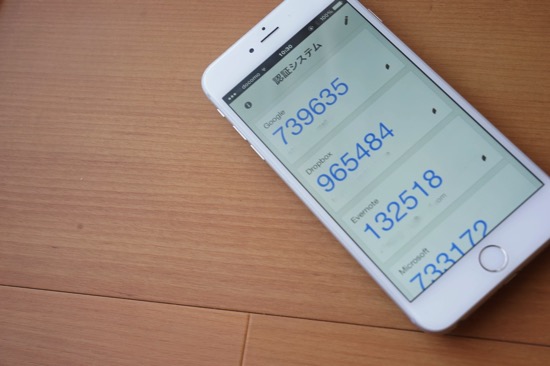ブログを効率よく読むために欠かせないfeedly。
先日ご紹介したのはPC版でしたが、今回はiPhone版をご紹介します。
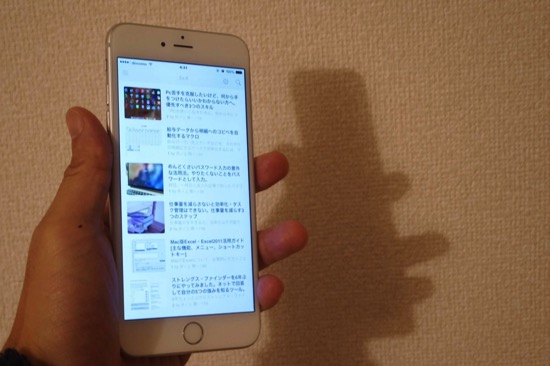
feedlyとは
feedlyとは、ブログを登録し、そのブログの更新情報を効率よく見ることができるサービスです。
PC版の設定、使い方は次の記事を参考にしてください。
ブログを読むならfeedlyを使わないと損!設定から使い方まで解説 | EX-IT
iPhone版feedlyの設定の流れ
iPhoneでももちろん使えます。
PCで設定したときに、Googleアカウントか、Facebookアカウントで登録しておけば、iPhoneのfeedlyでログインすれば、同じように使えます。
既読・未読の状態も共有できるので便利です。
移動中にiPhoneで読んでも、自宅でPCで読んでも反映されます。
ただ、iPhoneから設定して、iPhoneで使いたいという方もいらっしゃるでしょう。
iPhone版feedlyの設定の流れは次のとおりです。
①AppStroeからfeedlyをダウンロード(無料です)し、インストール
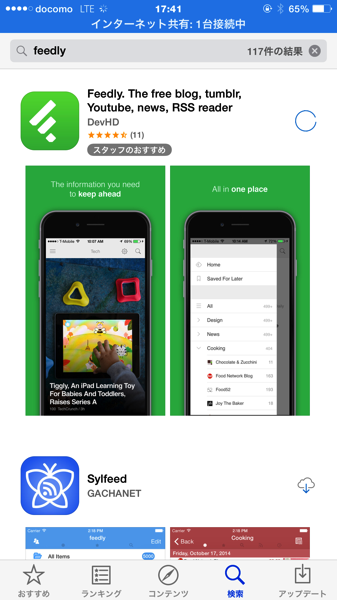
②feedlyを開き、Facebookアカウントを設定(Googleよりお手軽です)

④ブログを読む
このように一覧で見て、気になる記事があったらタップして、
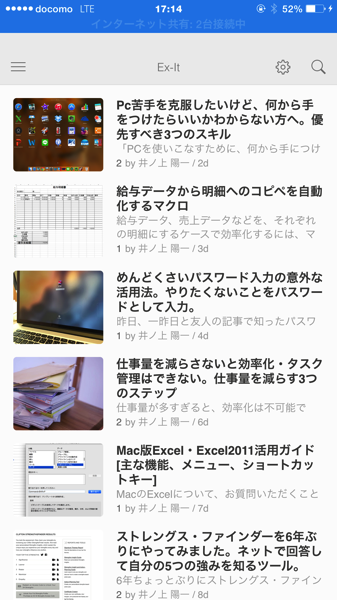
その記事を読むことができます。

設定方法の動画
iPhoneの操作を動画に撮ってみました。
これをみながらやってみてください。
iPhoneの画面録画は、iPhoneをMacにつなぎ、QuickTimePlayerを使って録画すれば簡単にできます。
昨日から今日にかけて、新刊の最後の詰めでした。
ハードスケジュールでしたが、なんとか予定通り年内に出せそうです。
【昨日の1日1新】
※詳細は→「1日1新」
近くの薬局ではじめて買い物
近くのスタバで座ったことのない席
過去記事一覧(直近365)
■著書
『税理士のためのプログラミング -ChatGPTで知識ゼロから始める本-』
『すべてをがんばりすぎなくてもいい!顧問先の満足度を高める税理士業務の見極め方』
ひとり税理士のギモンに答える128問128答
【インボイス対応版】ひとり社長の経理の基本
「繁忙期」でもやりたいことを諦めない! 税理士のための業務効率化マニュアル
ひとり税理士の自宅仕事術
リモート経理完全マニュアル――小さな会社にお金を残す87のノウハウ
ひとり税理士のセーフティネットとリスクマネジメント
税理士のためのRPA入門~一歩踏み出せば変えられる!業務効率化の方法~
やってはいけないExcel――「やってはいけない」がわかると「Excelの正解」がわかる
AI時代のひとり税理士
新版 そのまま使える 経理&会計のためのExcel入門
フリーランスとひとり社長のための 経理をエクセルでトコトン楽にする本
新版 ひとり社長の経理の基本
『ひとり税理士の仕事術』
『フリーランスのための一生仕事に困らない本』
【監修】十人十色の「ひとり税理士」という生き方
■著書
『税理士のためのプログラミング -ChatGPTで知識ゼロから始める本-』
『すべてをがんばりすぎなくてもいい!顧問先の満足度を高める税理士業務の見極め方』
ひとり税理士のギモンに答える128問128答
【インボイス対応版】ひとり社長の経理の基本
「繁忙期」でもやりたいことを諦めない! 税理士のための業務効率化マニュアル
ひとり税理士の自宅仕事術
リモート経理完全マニュアル――小さな会社にお金を残す87のノウハウ
ひとり税理士のセーフティネットとリスクマネジメント
税理士のためのRPA入門~一歩踏み出せば変えられる!業務効率化の方法~
やってはいけないExcel――「やってはいけない」がわかると「Excelの正解」がわかる
AI時代のひとり税理士
新版 そのまま使える 経理&会計のためのExcel入門
フリーランスとひとり社長のための 経理をエクセルでトコトン楽にする本
新版 ひとり社長の経理の基本
『ひとり税理士の仕事術』
『フリーランスのための一生仕事に困らない本』
【監修】十人十色の「ひとり税理士」という生き方